Редактирование изображений в Lightroom может быть креативной и одновременно сложной задачей. Особенно процесс импорта оказывает решающее влияние на то, насколько эффективно ты сможешь редактировать свои фотографии. Импортные настройки помогут тебе добиться впечатляющих результатов за меньшее время, так как они позволяют применять базовые редактирования уже в диалоговом окне импорта. В этом посте я объясню, какие возможности предоставляют тебе импортные настройки и как ты можешь их эффективно использовать для оптимизации своего рабочего процесса.
Основные выводы Импортные настройки позволяют тебе заранее применять базовые настройки разработки при импорте изображений в Lightroom. Ты можешь выбирать между различными настройками или создавать свои собственные, чтобы персонализировать свои редактирования и работать более эффективно.
Пошаговая инструкция
Открыть диалог импорта
Чтобы работать с импортными настройками, сначала открой диалог импорта в Lightroom. Ты можешь просто выбрать свои изображения или снять выбор, в зависимости от того, какие фотографии ты хочешь импортировать.
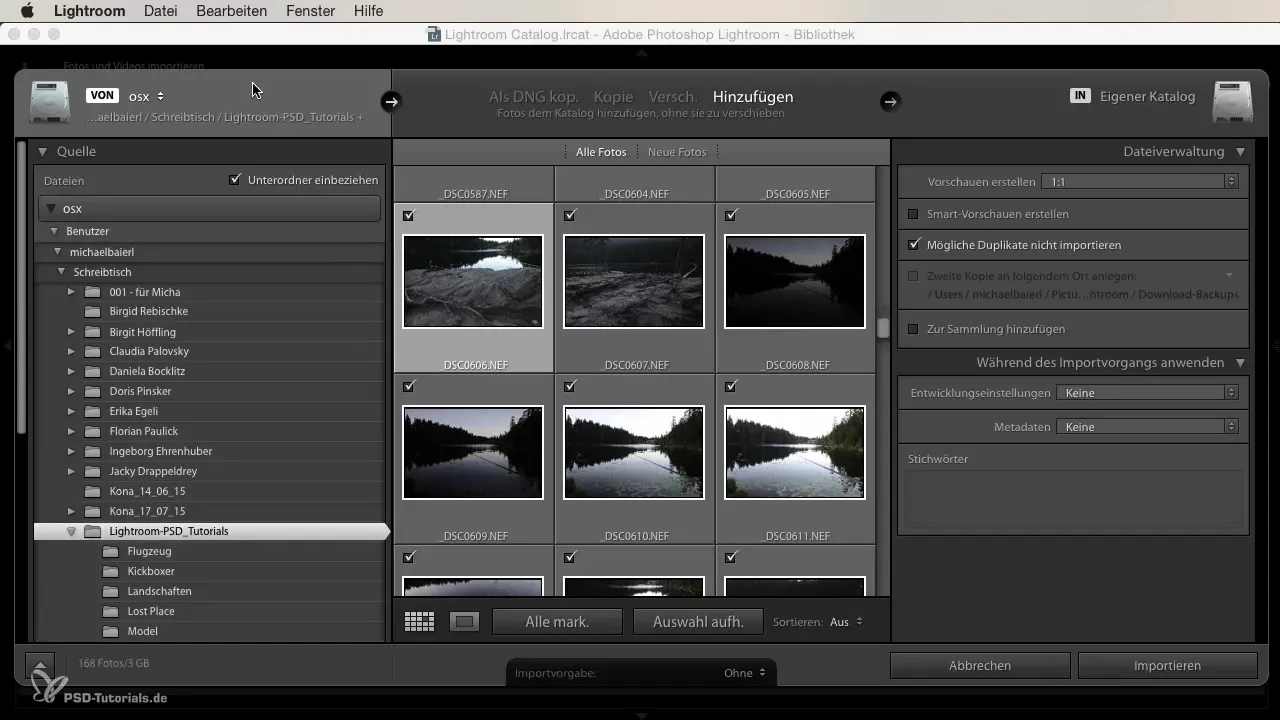
Выбрать настройки разработки
Во время процесса импорта у тебя есть возможность применить настройки разработки. Нажми на выпадающее меню для настроек разработки, и перед тобой появятся различные варианты. Ты можешь выбрать между общими настройками, черно-белыми настройками или даже пользовательскими настройками, которые ты, возможно, сам создал.
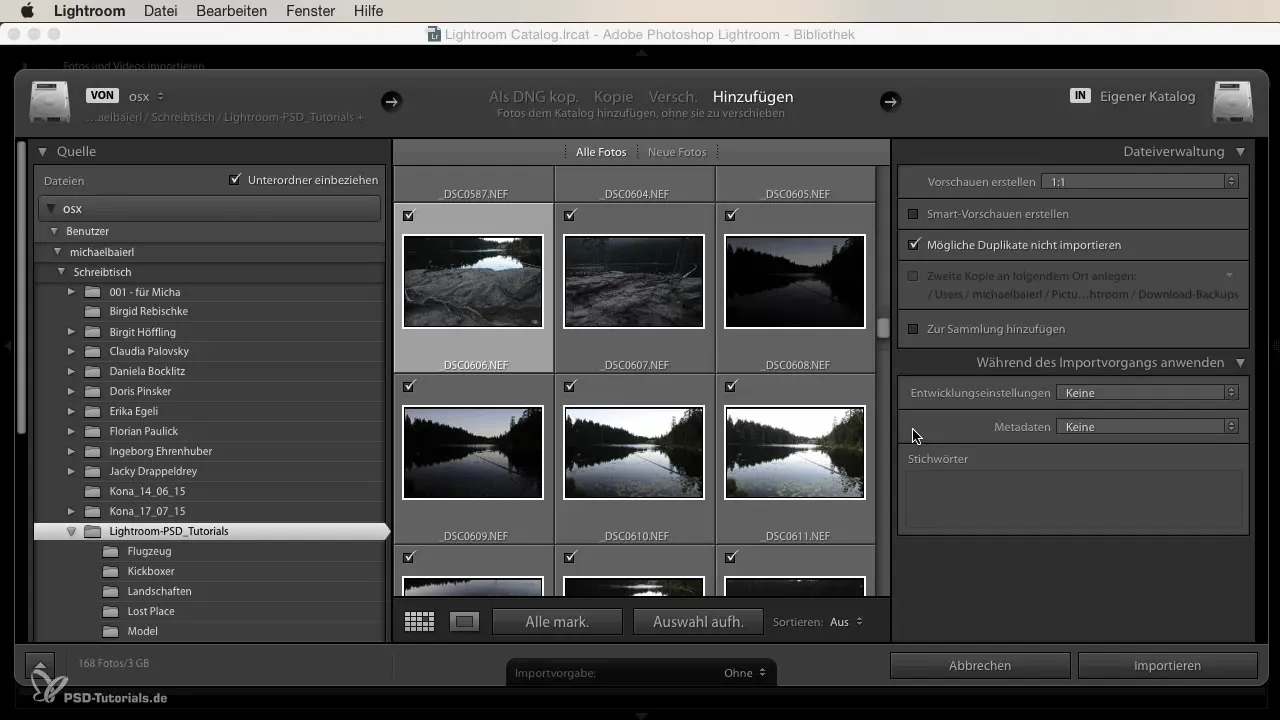
Выбрать шаблон
Когда ты нашел подходящий шаблон, выбери его. Например, ты можешь выбрать цветовой шаблон "Кроссразработка". Это позволит тебе сразу придать импортированным изображениям привлекательный вид.
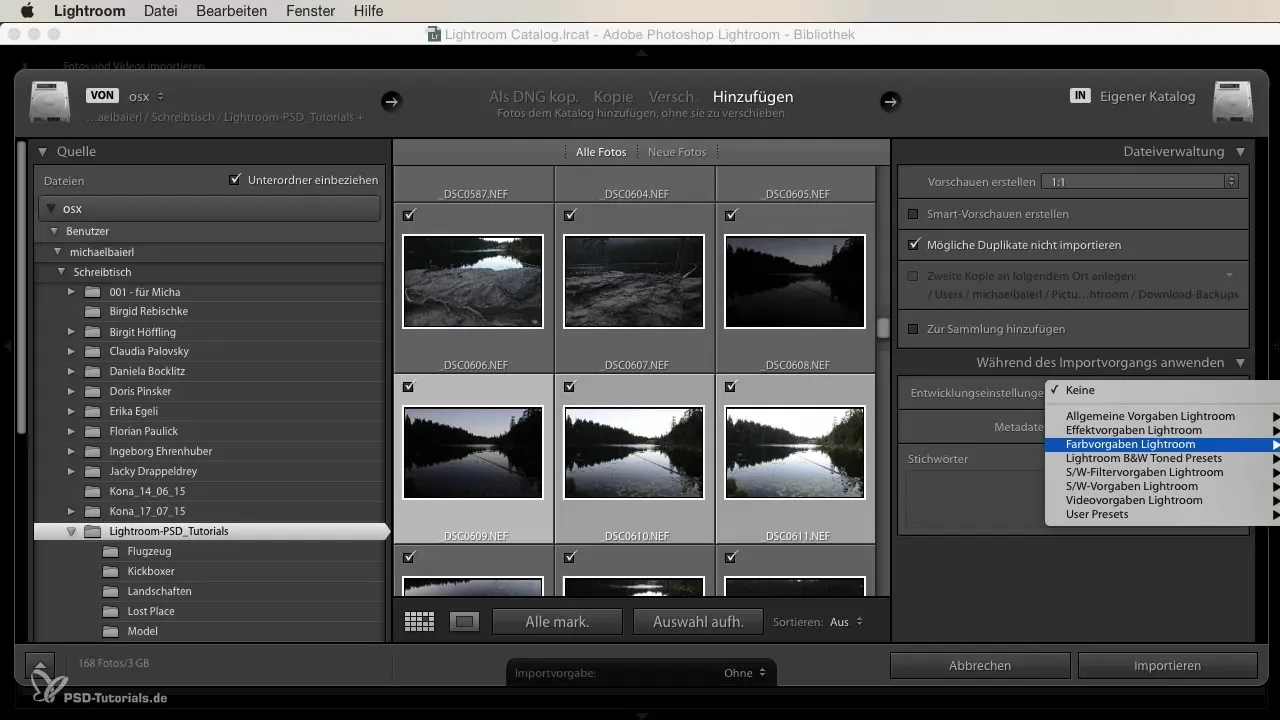
Импортировать изображения
Теперь у тебя есть возможность выбрать только те изображения, которые тебе нужны. Если ты доволен своим выбором, ты можешь импортировать изображения. Этот шаг имеет решающее значение, так как теперь твои фотографии будут обработаны с выбранными настройками импорта.
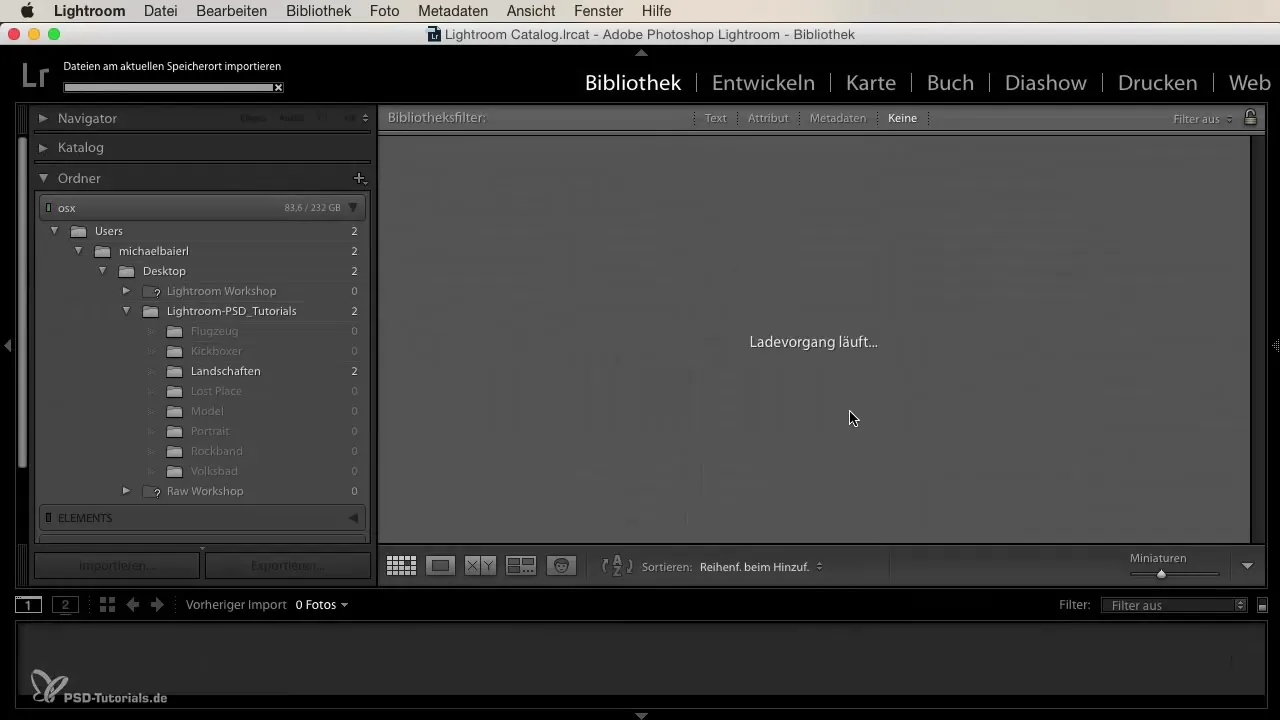
Сравнение до и после
После импорта ты можешь просмотреть обработанные изображения в крупном формате. Ты заметишь, что фотографии с примененными настройками сразу выглядят совершенно иначе. Технологии, такие как Crosslook, облегчают твою креативную работу, позволяя быстро сравнивать оригинал с обработанным изображением.
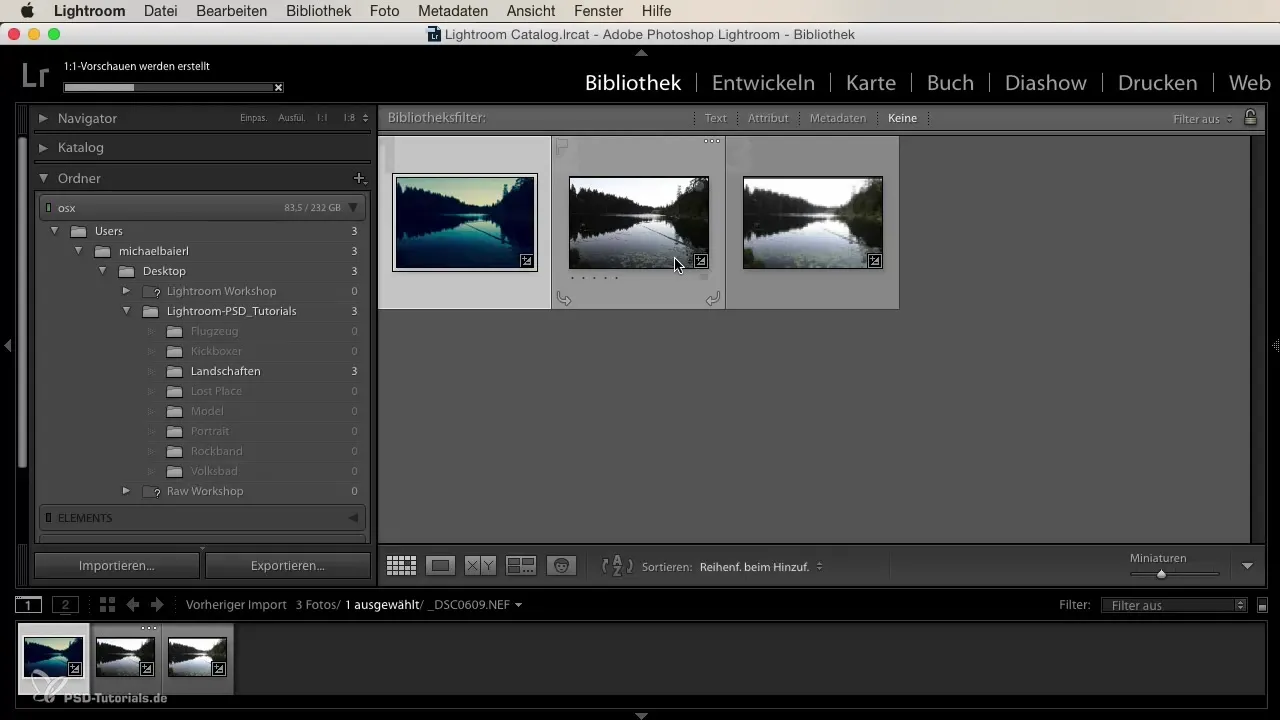
Внести дополнительные изменения
Если ты доволен общим видом, ты можешь внести дополнительные изменения в модуле разработки Lightroom. Таким образом, у тебя есть возможность доработать изображения по своему желанию, имея уже привлекательную отправную точку благодаря импортным настройкам.
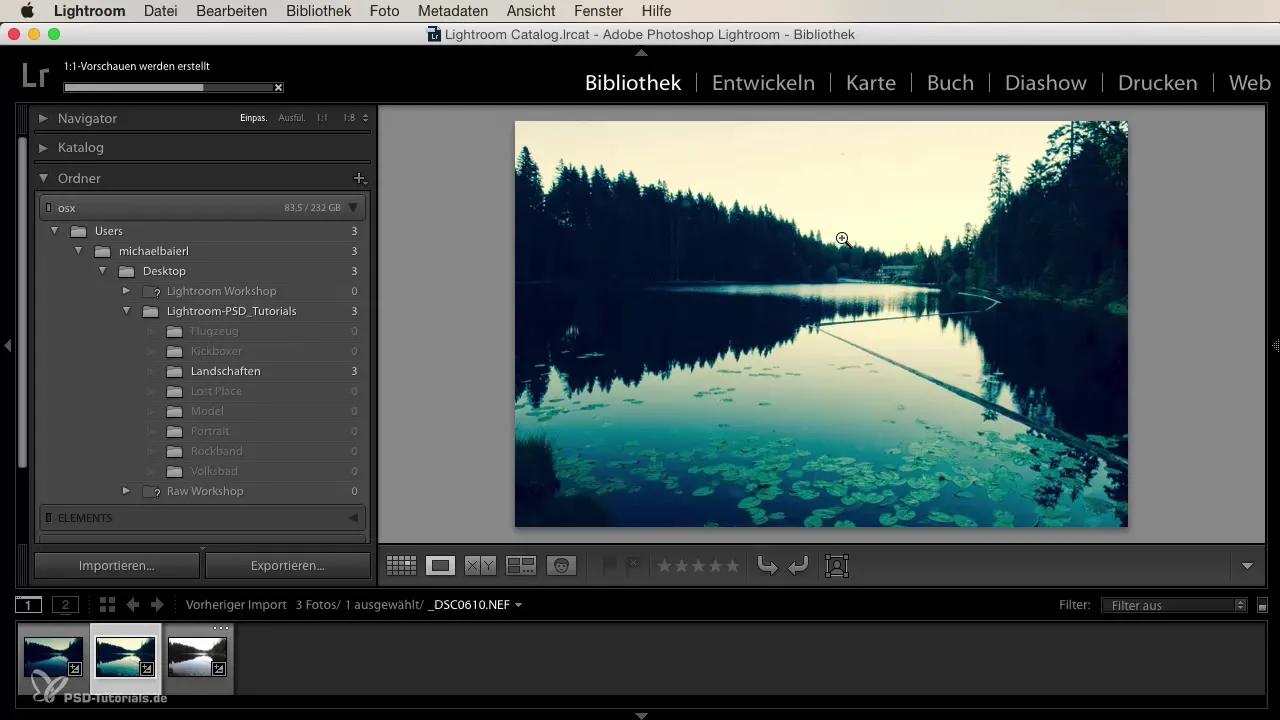
Создание собственных шаблонов
Большим преимуществом Lightroom является возможность создавать собственные импортые шаблоны. Подумай о настройках, которые ты часто используешь, например, редактирование свадебных портретов при различных условиях освещения. Ты можешь создать специальные шаблоны для солнечных или тенистых свадеб, что значительно ускорит твой рабочий процесс.
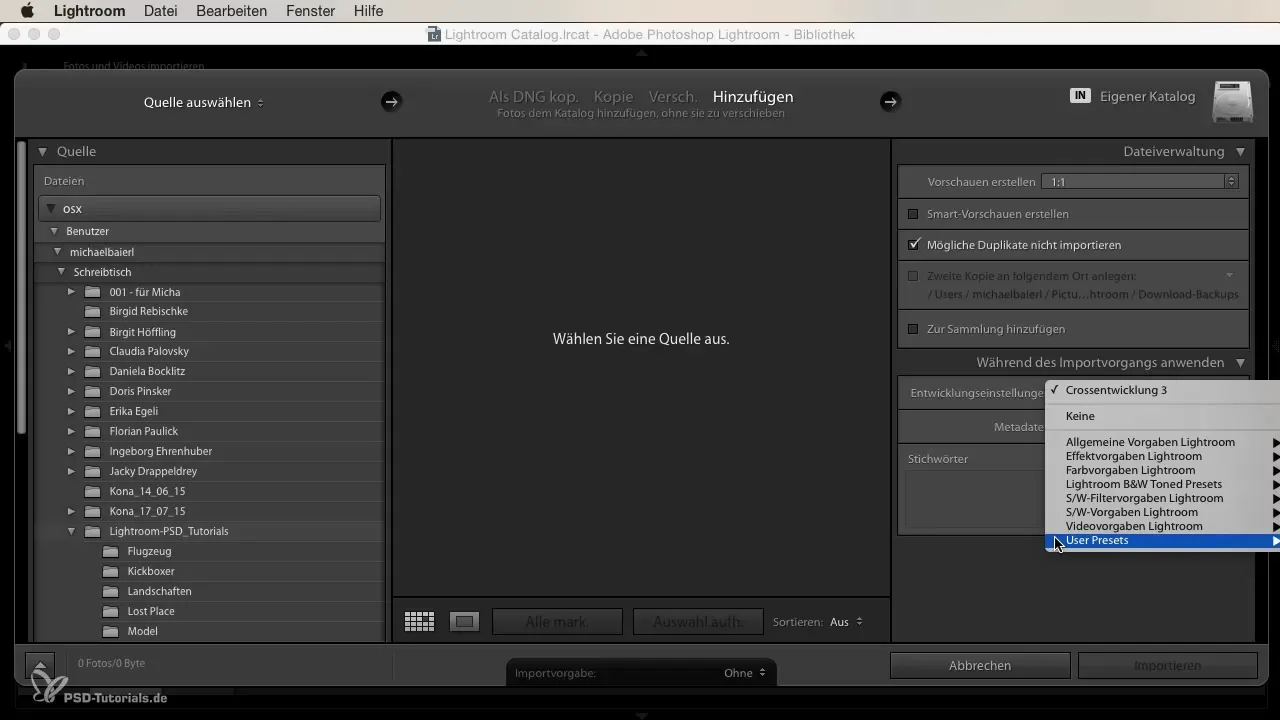
Удовольствие от работы
Использование импортных настроек приносит не только эффективность, но и больше удовольствия от редактирования твоих изображений. Возможность быстро создавать необходимые образы увеличивает креативность и дает больше времени сосредоточиться на главном — рассказе историй через твои фотографии.
Резюме – Импортные настройки в Lightroom: Как оптимизировать свой рабочий процесс
В заключение, можно сказать, что использование импортных настроек в Lightroom не только экономит время, но и улучшает качество твоей обработки изображений. Правильное применение этой функции может помочь тебе быстрее достигать впечатляющих результатов и развивать свой индивидуальный стиль.
Часто задаваемые вопросы
Как я могу найти импортные настройки в Lightroom?Ты найдешь импортные настройки в диалоге импорта, где во время процесса импорта можешь выбрать желаемые настройки разработки.
Могу ли я создать собственные импортные настройки?Да, ты можешь создать собственные импортные настройки, которые можешь использовать для будущих импортов изображений.
Как импортные настройки влияют на редактирование изображений?Импортные настройки сразу применяют базовые настройки разработки, что позволяет тебе быстрее продолжать редактирование.
Что такое пользовательские пресеты?Пользовательские пресеты — это твои собственные, определенные тобой настройки, которые ты можешь сохранить в Lightroom и, очевидно, использовать для повторяющихся редактирований.
Как я могу проверить влияние импортных настроек?Ты можешь провести сравнение до и после, просматривая обработанное изображение и оригинал рядом.


